Ableton DAW é um muito interessante / Sequencer. Com a sua Disposição e vista Session, pode-se fazer uso de diferentes abordagens para criar composições. As coisas agradáveis é que ele não tem que estar numa abordagem linear quer como DAWs outros. Usando o Session View você pode acionar clipes diferentes para construir a sua disposição. Vou mostrar como você pode usar clips de fachada para desencadear efeitos diferentes, e como você pode usar esses clipes acionados para construir um arranjo interessante.
Passo 1 Crie O Clip Manequim
A beleza do Ableton é que com cada clipe que você criar, você pode atribuir definições de envelope diferentes. Eu vou te mostrar como podemos fazer uso desses envelopes diferentes para criar efeitos diferentes com o áudio e, portanto, construir idéias arranjo diferente na mosca com Ableton. Mas vamos primeiro começar com a criação dos clipes fictícios.
Verifique se você está na Session View. Criar uma faixa de áudio (Command-T). Adicionar um loop de bateria para esta faixa. Deformar este laço e ativar o botão Loop para esta amostra. Você pode renomear esse LOOP faixa de áudio
Faça uma cópia desta faixa (Command-D) e renomeie este CLIP DUMMY pista (Command-R). Renomeie o clipe de loop de bateria para secar. Este será o nosso clipe seco, sem efeitos. Agora faça algumas cópias desta região (selecionando o clipe e arrastando-o até o próximo clipe, mantendo pressionada a tecla Alt,

Na pista LOOP mudar o áudio Para: CLIP DUMMY.
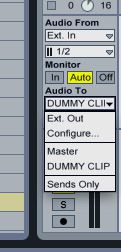
No CLIP DUMMY mudar o áudio de: LOOP, e certifique-se que o monitor está definido para Em. Esta faixa de canal vai agora receber o áudio do canal LOOP.
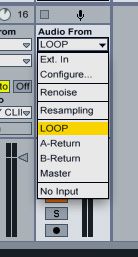

Passo 2 Aplique os efeitos
Em cada clipe que eu vou aplicar um efeito, exceto para a região seca e que não terá efeitos. Criar um rack de áudio na pista CLIP DUMMY. Em seguida, criar uma cadeia para cada um dos efeitos acima mencionados (DRY, CHORUS, OVERDRIVE, DELAY, REVERB e REDUX). Sobre as cadeias, adicionar os respectivos efeitos. Estes são os efeitos que foram adicionados e suas configurações:
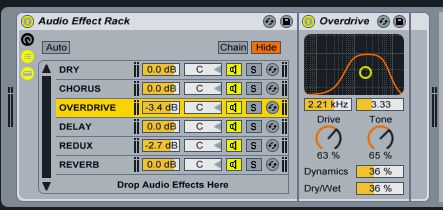
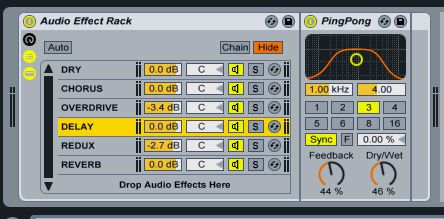
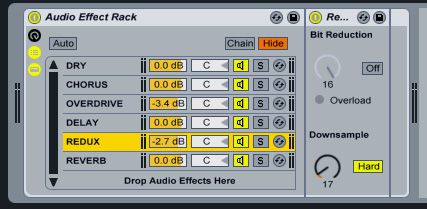
Passo 3 Use um seletor de Cadeia
Agora é hora de aplicar o efeito correto para o clipe de correlacionar. Este é o lugar onde o Selector Cadeia vem a calhar. Clique no botão Cadeia na prateleira de áudio para fazer o selector de cadeia visível.
À direita é o valor numérico de 0-127 MIDI. Mantenha a corrente a seco definido como 0. Agora mover cada uma das outras cadeias para diferentes valores compreendidos entre 1-5.
Vamos passar para os clipes agora. Ir para o clipe de Chorus. Clique duas vezes sobre ele para abrir a vista arquivo de áudio na parte inferior. Verifique se o editor do envelope é aberto clicando no E do lado esquerdo. Na guia Envelope certifique-se que o rack de áudio é escolhido e que o Selector Cadeia é escolhido na caixa em que. Agora você pode ver o seletor de cadeia e edite o parâmetro.
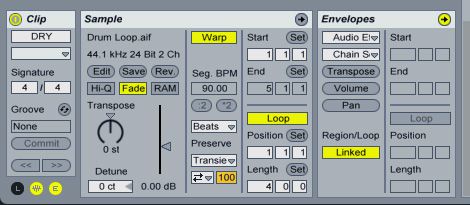
Arraste a linha-de-rosa a partir de 0 a 1. Agora este clipe está ativando a Cadeia Chorus na prateleira de áudio. Jogue o clipe para testá-lo. Você deve ouvir o efeito chorus no loop.
Repita o mesmo procedimento para os outros clipes e atribuindo o envelope com o número que se correlaciona com o efeito. Ouça todos os clips diferentes para se certificar de que eles refletem os efeitos diferentes.
Overdrive Chain:
Atraso Chain:
Cadeia Redux:
Cadeia Reverb:
Passo 4 Crie um arranjo em tempo real
A beleza disso é que agora você pode usar os clipes fictícios diferentes para alternar entre os diferentes efeitos sobre o loop. Você pode gravar estas alterações e construir um loop interessante em seu projeto Ableton.
Pressione gravar e ativar clipes diferentes para ver como ele funciona. Quando você passar para o ponto de vista arranjo que você vai ver que as alterações entre os clipes diferentes foi gravado.
Aqui está uma foto do áudio diferente eu capturei em meus testes. Como você pode ver os clipes diferentes são criados a partir dos clipes fictícios diferentes.
Conclusão
Tente estas técnicas clipe fictícios em suas produções futuras, quando você sente que você precisar de alguma inspiração extra. Você pode ser bastante surpreso com os resultados que pode ser tido.
Para técnicas de produção mais Ableton confira os tutoriais a seguir:





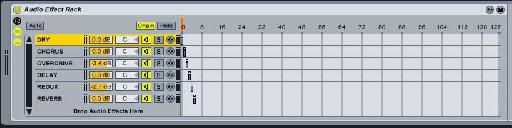




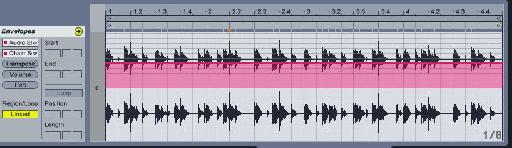

 © 2024 Ask.Audio
A NonLinear Educating Company
© 2024 Ask.Audio
A NonLinear Educating Company
Discussion
I can't quite get my head around the need for two track, I can hear the same thing just playing the second one, if I change the inputs back to normal. Am I missing something? These dummy clips are copies of the audio loop aren't they?
regards
Fran www.macableton.com
Thanks for posting a screenshot of the article on your website.
You are right, the routing doesn't make much difference if you change the input and outputs on the audio tracks. I have just gotten very accustomed to this form of audio routing in Ableton.
What you could also do with the two audio tracks is change the outputs to the Master and then when you start triggering the processed dummy clips you can mix the dry and wet audio tracks together for a more or less processed sound.
Want to join the discussion?
Create an account or login to get started!